极光pdf取消设置为默认阅读器的教程
时间:2023-08-25 14:59:22作者:极光下载站人气:0
极光pdf是一款专门用来处理pdf文件的工具,为用户带来了许多的便利和好处,例如用户这款软件中可以用来编辑、转化或是阅读pdf文档,其中强大的功能很好的满足了用户的需求,因此极光pdf可以帮助用户解决好pdf文档中的各种编辑问题,当用户在电脑上下载安装极光pdf软件后,会发现这款软件被设置为默认阅读器,每一份pdf文档打开都是在极光pdf软件中显示出来,于是就有用户问到极光pdf如何取消设置为默认阅读器的问题,这个问题用户直接进入到设置窗口来中来解决就可以了,那么接下来就让小编来向大家分享一下极光pdf取消设置为默认阅读器的方法教程吧,希望用户能够喜欢。
方法步骤
1.用户在电脑桌面上打开极光pdf软件,并来到主页上来进行设置
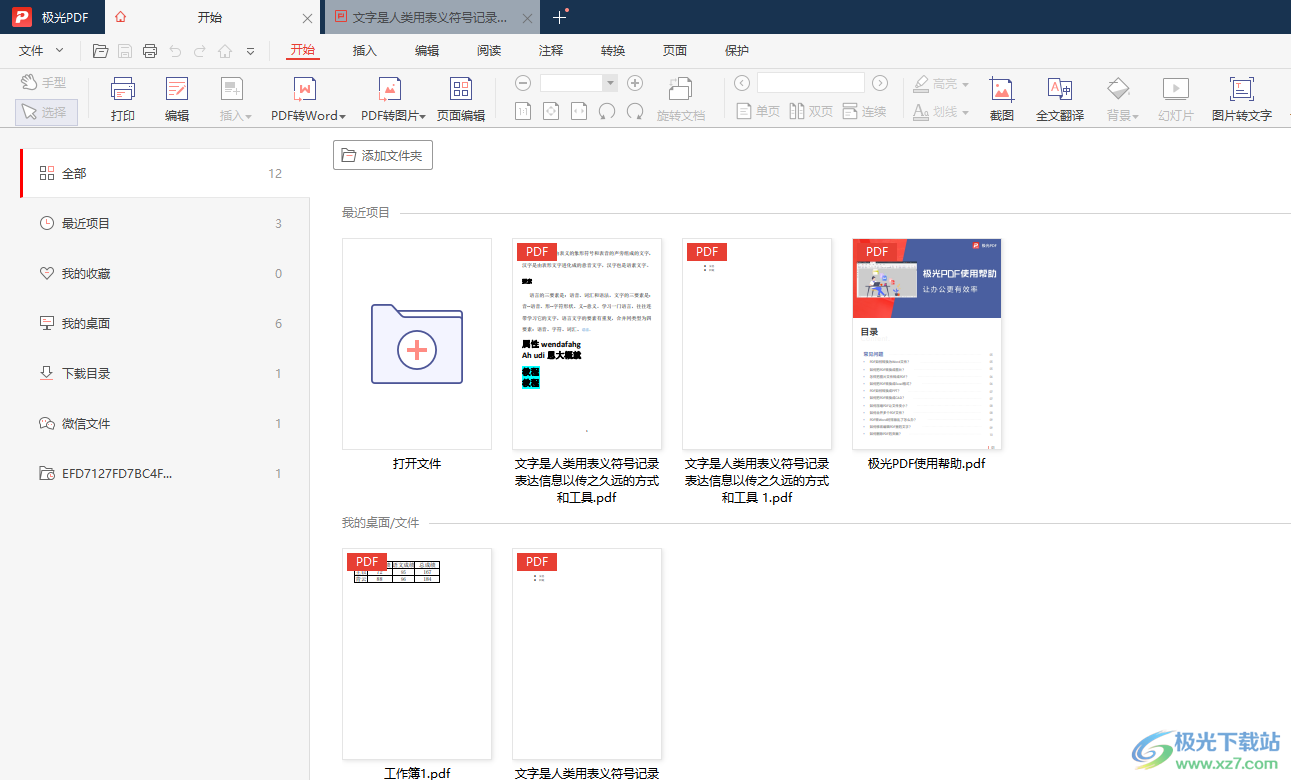
2.在页面右上角处点击设置图标,页面将会发生切换,用户进入到设置窗口中

3.进入到设置窗口中,用户将左侧的选项卡切换到常规选项卡上来解决问题

4.此时用户直接在右侧的页面中取消勾选设置为默认阅读器,并防止纂改选项就可以了
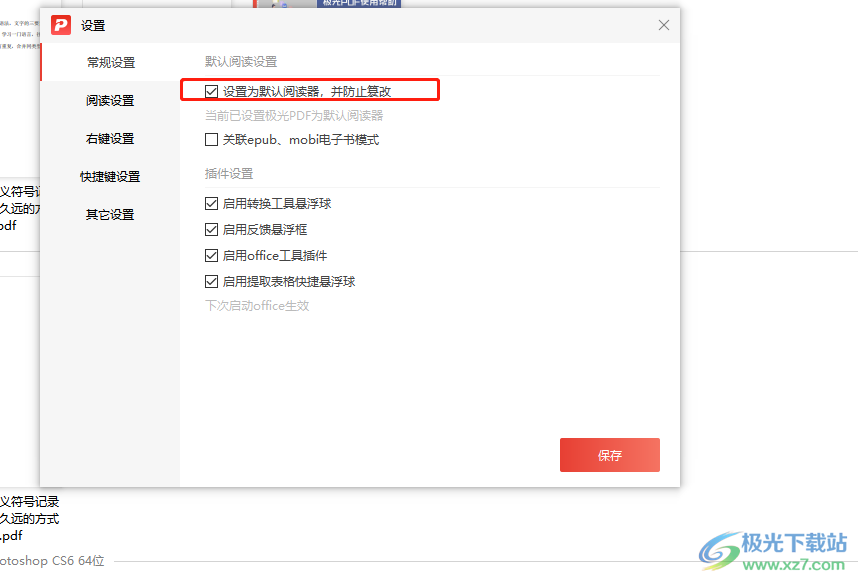
5.完成上述操作后,用户可以看到显示出来的加你将极光pdf设置为默认阅读器的提示文字,直接在窗口的右下角按下保存按钮即可设置成功
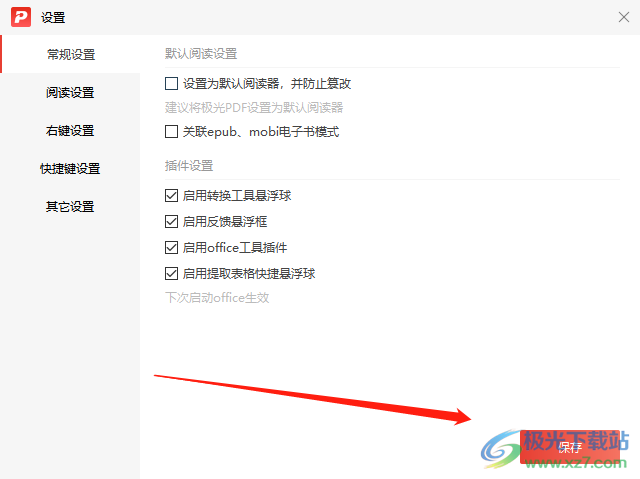
以上就是小编对用户提出问题整理出来的方法步骤,用户从中知道了大致的操作过程为点击设置——常规——取消勾选设置为默认阅读器——保存这几步,整个操作过程是很简单的,因此有遇到同样问题的用户可以跟着小编的教程操作试试看。


网友评论